extruir un cuerpo sólido
Aprenda a utilizar la herramienta Extrusión para crear un cuerpo sólido a partir de un perfil de boceto o una cara en Fusion.
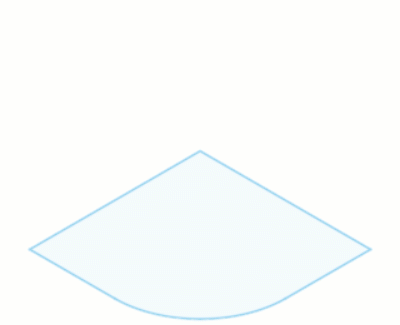
En la barra de herramientas, haga clic en Sólido > Crear > Extrusión
 .
.Se abre el cuadro de diálogo Extrusión.
En el lienzo, seleccione uno o varios perfiles de boceto coplanares o caras planas para extruir.
En el cuadro de diálogo, seleccione un Tipo de extrusión:
 Extruir: extruye el área completa dentro de los perfiles cerrados seleccionados.
Extruir: extruye el área completa dentro de los perfiles cerrados seleccionados. Extrusión fina: extruye una pared fina a lo largo de los perfiles abiertos o cerrados seleccionados.
Extrusión fina: extruye una pared fina a lo largo de los perfiles abiertos o cerrados seleccionados.
Seleccione un parámetro Inicial y, a continuación, ajuste los parámetros asociados:
 Plano de perfil: inicia la extrusión desde el plano de perfil.
Plano de perfil: inicia la extrusión desde el plano de perfil. Desfase: inicia la extrusión a una distancia de desfase especificada con respecto al plano del perfil.
Desfase: inicia la extrusión a una distancia de desfase especificada con respecto al plano del perfil.- Especifique la distancia para Desfasar la extrusión desde el plano del perfil.
 Objeto: inicia la extrusión a partir de una cara o un plano seleccionado.
Objeto: inicia la extrusión a partir de una cara o un plano seleccionado.- Seleccione un Objeto de cara o un plano desde el que iniciar la extrusión.
Seleccione un parámetro Dirección y, a continuación, ajuste los parámetros asociados:
 Un lado: crea una extrusión en un lado del plano del perfil.
Un lado: crea una extrusión en un lado del plano del perfil. Dos lados: crea una extrusión única en cada lado del plano de perfil.
Dos lados: crea una extrusión única en cada lado del plano de perfil.- Ajuste los parámetros del paso 6 de forma independiente para cada lado.
 Simétrico: crea extrusiones idénticas en cada lado del plano de perfil.
Simétrico: crea extrusiones idénticas en cada lado del plano de perfil.- Seleccione un tipo de Medición:
 Media longitud: extruye la distancia especificada a cada lado.
Media longitud: extruye la distancia especificada a cada lado. Longitud completa: extruye la mitad de la distancia especificada a cada lado.
Longitud completa: extruye la mitad de la distancia especificada a cada lado.
- Seleccione un tipo de Medición:
Seleccione un Tipo de extensión y ajuste los parámetros asociados:
 Distancia: se extruye a la distancia que se especifique.
Distancia: se extruye a la distancia que se especifique.- Especifique la distancia que se va a extruir.
 Al objeto: se extruye a un cuerpo, una cara o un plano que se seleccione.
Al objeto: se extruye a un cuerpo, una cara o un plano que se seleccione.- Seleccione un cuerpo, una cara o un Objeto de construcción para extruirlo.
- Seleccione un parámetro Alargar para controlar cómo se extiende la extrusión hasta el objeto seleccionado o a través de él:
 A la cara seleccionada: se extruye solo hasta la cara seleccionada.
A la cara seleccionada: se extruye solo hasta la cara seleccionada. A caras adyacentes: se extruye hacia arriba hasta la cara seleccionada y las caras adyacentes.
A caras adyacentes: se extruye hacia arriba hasta la cara seleccionada y las caras adyacentes. Al cuerpo: extruye hasta las caras del cuerpo seleccionado.
Al cuerpo: extruye hasta las caras del cuerpo seleccionado. A través del cuerpo: extruye todo el recorrido por el cuerpo seleccionado.
A través del cuerpo: extruye todo el recorrido por el cuerpo seleccionado.
- Especifique la distancia para Desfasar la extrusión desde el objeto seleccionado.
 Todo: extruye todos los cuerpos visibles.
Todo: extruye todos los cuerpos visibles.
Especifique el Ángulo de inclinación para inclinar la extrusión.
Para el tipo Extrusión fina, especifique el Grosor del muro.
Para el tipo Extrusión fina, especifique la Ubicación del muro.
 Lado 1: desfasa la extrusión a un lado del perfil.
Lado 1: desfasa la extrusión a un lado del perfil. Lado 2: desfasa la extrusión a un lado del perfil.
Lado 2: desfasa la extrusión a un lado del perfil. Centro: centra la extrusión en el perfil.
Centro: centra la extrusión en el perfil.
Seleccione una Operación y ajuste sus parámetros asociados:
 Unir: combina el cuerpo nuevo con un cuerpo existente.
Unir: combina el cuerpo nuevo con un cuerpo existente. Cortar: elimina una área de un cuerpo existente.
Cortar: elimina una área de un cuerpo existente.- Objetos que cortar: active o desactive los objetos que desee cortar.
 Intersecar: crea un cuerpo en la intersección de un cuerpo existente y el cuerpo nuevo.
Intersecar: crea un cuerpo en la intersección de un cuerpo existente y el cuerpo nuevo.- Objetos que cortar: active o desactive los objetos que desee cortar.
 Cuerpo nuevo: crea un cuerpo nuevo en el componente activo.
Cuerpo nuevo: crea un cuerpo nuevo en el componente activo. Nuevo componente: crea un cuerpo nuevo en un nuevo componente.
Nuevo componente: crea un cuerpo nuevo en un nuevo componente.
Haga clic en Aceptar.
El cuerpo sólido extruido se muestra en el lienzo.
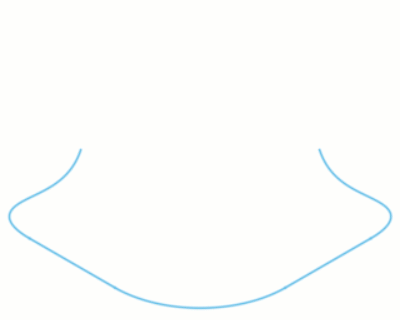
Sugerencias
- Haga clic en el icono de Invertir para voltear la extrusión sobre el plano de perfil seleccionado.
- Utilice el tipo Extrusión fina para extruir una operación de reducción a lo largo de un perfil de boceto abierto o cerrado.
- Seleccione el tipo de extensión Al objeto para alargar la extrusión hasta una cara, un conjunto de caras adyacentes, hasta un cuerpo o hasta todo el recorrido de un cuerpo.
- Especifique un valor de Desfase para mantener una distancia específica con respecto al objeto.
- Utilice Cadena tangente para controlar dinámicamente los conjuntos de selección para el tipo de Extrusión fina.